Resumen de la IA
¿Desea mostrar las opciones de los campos Opción múltiple, Elementos múltiples, Casillas de verificación o Elementos de casilla de verificación en varias columnas? Un diseño de varias columnas puede mejorar el aspecto de su formulario y facilitar la navegación de los usuarios.
Este tutorial le mostrará cómo configurar los campos Opción múltiple, Elementos múltiples, Casillas de verificación y Elementos de casilla de verificación para mostrar las opciones en formatos de 2 o 3 columnas.
En este artículo
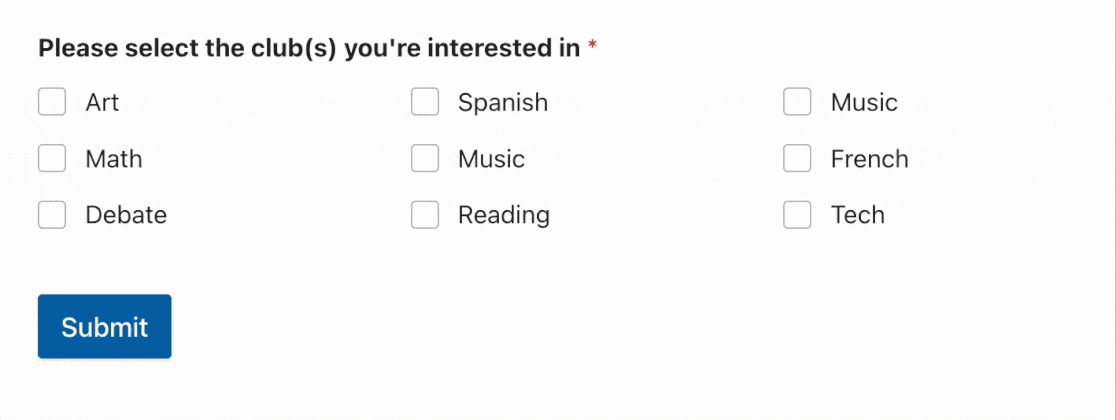
Antes de comenzar este tutorial, asegúrese de que WPForms está instalado y activado en su sitio WordPress. A continuación, cree un nuevo formulario o edite uno existente.
Añadir un campo de selección múltiple a su formulario
En primer lugar, añada uno de los siguientes tipos de campos a su formulario:
- Casillas de verificación
- Casillas de verificación
- Elección múltiple
- Varios artículos
Nota: ¿Necesita ayuda para decidir qué campo usar para su formulario? Echa un vistazo a nuestra guía completa para elegir el campo correcto en WPForms.
Puede hacer clic en un campo en la parte izquierda del constructor de formularios o arrastrarlo y soltarlo en el área de vista previa para añadirlo a su formulario.
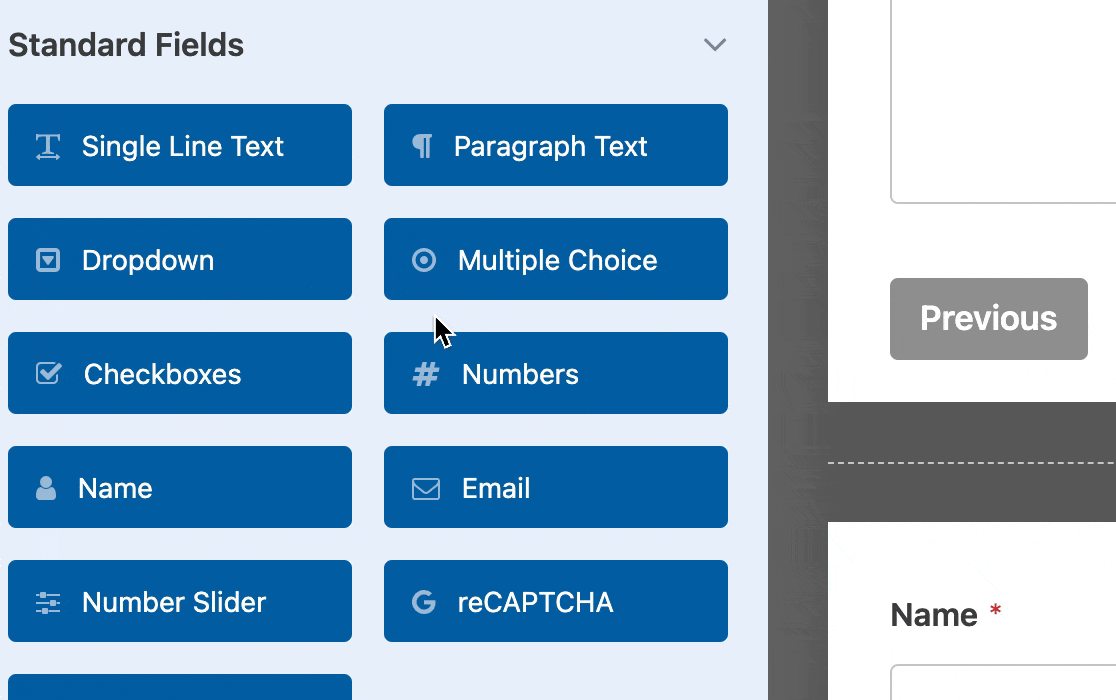
Nota: Los campos Opciones múltiples y Elementos múltiples permiten a los usuarios seleccionar sólo una opción cada vez. Si desea que los usuarios elijan varias opciones a la vez, le sugerimos que utilice el campo Casillas de verificación o Elementos de casilla de verificación.
Una vez hecho esto, haz clic en el campo en el área de vista previa para acceder a sus opciones de campo. Personalice el campo como desee y asegúrese de añadir todas sus opciones. Para acelerar este proceso, puedes utilizar la opciónAñadir en bloque.
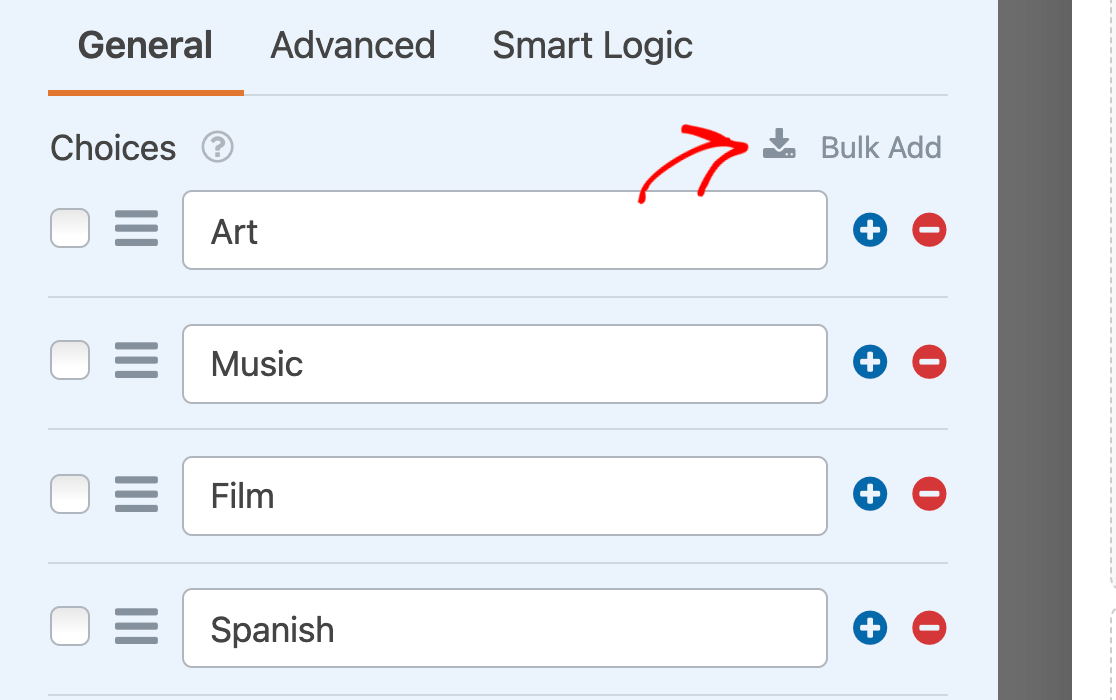
Nota: ¿No está seguro de cómo configurar las opciones de su campo? Consulte nuestro tutorial sobre la personalización de las opciones de campo en WPForms para obtener más orientación.
Selección de un esquema de elección
Cuando esté satisfecho con su campo de Opción múltiple, Casillas de verificación, Elementos de casilla de verificación o Elementos múltiples, haga clic en la pestaña Avanzadas del panel Opciones de campo.
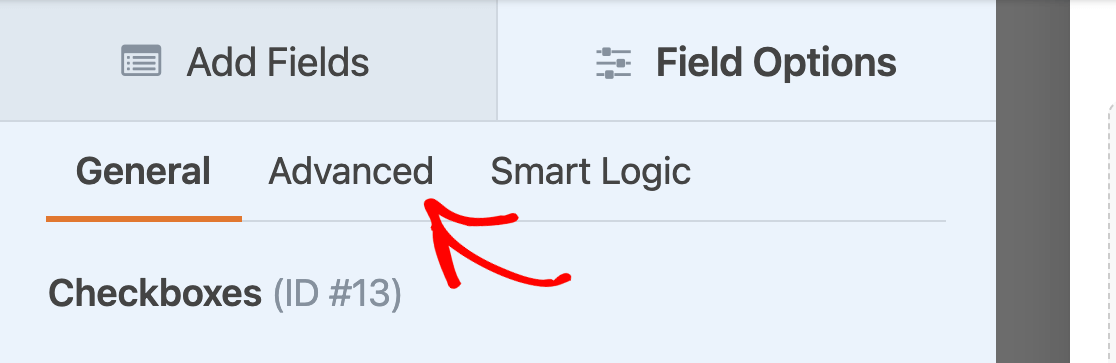
Aquí, busque el menú desplegable Diseño de elección. Puede seleccionar una de las siguientes opciones:
- Una columna: Muestra todas las opciones en una sola columna. Esta es la opción por defecto.
- Dos columnas: Divide las opciones lo más equitativamente posible entre dos columnas.
- Tres columnas: Reparte las opciones lo más equitativamente posible entre tres columnas.
- En línea: Coloca automáticamente tantas opciones como sea posible en cada fila.
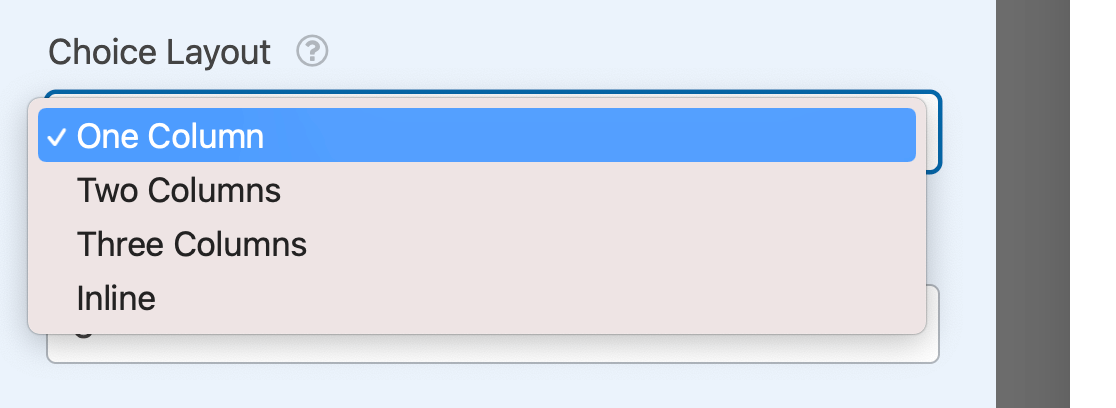
Este es un ejemplo de cómo se vería un campo Checkboxes de 2 columnas en el frontend.
Y aquí hay un ejemplo de las mismas opciones de campo Casillas de verificación en un diseño de 3 columnas.
Para garantizar que sus formularios se vean bien en todos los dispositivos, los diseños de varias columnas de los campos de opción múltiple, elementos múltiples, casillas de verificación y elementos de casilla de verificación vuelven automáticamente a columnas simples cuando se ven en dispositivos móviles.
Ya está. Ahora puede crear diseños de varias columnas para los campos Opciones múltiples, Casillas de verificación, Elementos múltiples y Elementos de casilla de verificación de sus formularios.
A continuación, ¿desea agregar imágenes a las opciones de sus campos? Asegúrese de revisar nuestro tutorial sobre cómo agregar opciones de imagen en WPForms.
